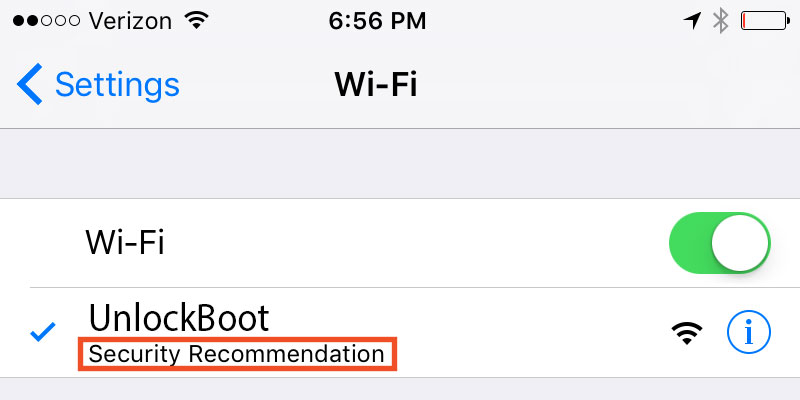Змест
Часам, калі ваш iPhone падключаецца да сеткі Wi-Fi, вы можаце знайсці паведамленне «Рэкамендацыя бяспекі» пад яго імем. Гэта паведамленне з папярэджаннем. Вы падключаны альбо да зашыфраванай сеткі са слабай абаронай WEP, альбо да неабароненай сеткі.
Неабароненая сетка вядомая як адкрытая сетка, для падключэння якой не патрабуецца пароль. Гэтыя сеткі не забяспечваюць бяспеку і падвяргаюць вас усяму трафіку ў сетцы. Аднак ваш iPhone папярэдзіць вас, калі ён падключаецца да неабароненай сеткі.
Перш чым падключацца да якой-небудзь сеткі, вам трэба праглядзець спіс сетак і знайсці, якія сеткі абаронены шыфраваннем, а якія не.
Вы можаце лёгка знайсці дадатковую інфармацыю аб «Рэкамендацыі па бяспецы», выбраўшы назву сеткі Wi-Fi. Пасля таго, як вы націснеце сіні значок інфармацыі, «i» ўнутры круга, вы ўбачыце паведамленне з папярэджаннем ад Apple.
У ім напісана: «Адкрытыя сеткі не забяспечваюць бяспекі і раскрываюць увесь сеткавы трафік. Наладзьце свой маршрутызатар на выкарыстанне тыпу бяспекі WPA 2 Personal (AES) для гэтай сеткі.
Чаму адкрытая сетка Wi-Fi небяспечная?
Адкрытая сетка не мае запушчанага ў ёй пратакола бяспекі бесправадной сеткі. Ён адпраўляе ўсю інфармацыю па неабароненай бесправадной сетцы, дзе хакеры могуць лёгка падключыцца да той жа сеткі Wi-Fi без уводу пароля. Яны могуць выконваць незаконныя дзеянні, такія як крадзеж асабістай інфармацыіабо паролі.
Калі ў вас дома адкрытая сетка, гэта сур'ёзная праблема. Любы чалавек паблізу можа лёгка падключыцца і, магчыма, рабіць незаконныя дзеянні. І вы будзеце адсочвацца па IP-адрасе.
Карацей кажучы, калі вы падлучаны да ўразлівай сеткі Wi-Fi, гэта азначае, што ваша прылада адкрыта для хакераў у тых жа сетках
Розніца паміж адкрытымі і закрытымі сеткамі Wi-Fi
Звычайна вы можаце знайсці адкрытую сетку ў кавярнях, аэрапортах і ў любым іншым месцы, дзе прапануецца бясплатны Wi-Fi. Open Wi-Fi - гэта неабароненая сетка, якая не патрабуе пароля, таму кожны можа далучыцца да яе.
Хакеры таксама могуць атрымаць доступ да гэтай сеткі і могуць мець магчымасць праглядаць вашыя пошукавыя запыты, вэб-лагін і іншыя канфідэнцыяльныя даныя, не пытаючыся дазволу на вашым iPhone.
Закрытая сетка - гэта сетка Wi-Fi, для якой патрабуецца пароль. Згодна з рэкамендацыямі Apple, карыстальнікам неабходна наладзіць свой маршрутызатар на выкарыстанне бяспекі WPA2 Personal (AES).
WPA2 - гэта бяспечная форма бяспекі сеткі Wi-Fi. І ён убудаваны ў большасць сучасных маршрутызатараў, якія вельмі цяжка ўзламаць.
Як выкарыстоўваць неабароненую сетку?
Вы можаце выкарыстоўваць адкрытую сетку ў грамадскіх месцах. Было б лепш, калі б вы ўлічылі некаторыя рэчы пры выкарыстанні адкрытай сеткі на тэлефоне, каб вашы даныя заставаліся ў бяспецы. Вось некалькі саветаў і рэкамендацый, каб захаваць вашы даныя ў бяспецы ў адкрытай сетцы.
Глядзі_таксама: Як знайсці пароль Wi-Fi на ChromebookПазбягайце выкарыстання канфідэнцыяльнай інфармацыі
Пасля падключэнняу адкрытую сетку, вы павінны пазбягаць удзелу ў інтэрнэт-банкінгу, абмену асабістай інфармацыяй, пакупак у Інтэрнэце або любой іншай дзейнасці. У адваротным выпадку гэта можа паставіць пад пагрозу вашу канфідэнцыяльнасць або прывесці да фінансавых страт.
Памятайце, што ніколі не запаўняйце вэб-форму, указваючы рэквізіты свайго банкаўскага рахунку, нумар сацыяльнага страхавання або інфармацыю аб крэдытнай карце, калі вы падключаны да адкрытага Wi-Fi.
У выпадку неабходнасці выкарыстання адкрытага інтэрнэт-злучэння для пакупкі каштоўных рэчаў за кароткі прамежак часу. Такім чынам, замест таго, каб падключацца праз адкрыты Wi-Fi, вы можаце ўключыць мабільную перадачу дадзеных для гэтай канкрэтнай транзакцыі. Гэта зойме некалькі хвілін, і ваша транзакцыя застанецца ў бяспецы.
Адключыце Wi-Fi у грамадскіх месцах
Выкажам здагадку, што вы знаходзіцеся ў грамадскім месцы і не карыстаецеся Інтэрнэтам, а адкрытым сетка знаходзіцца ў зоне дзеяння. Рэкамендуецца адключыць Wi-Fi, каб спыніць усталяванне злучэння Wi-Fi. Гэта дадасць дадатковы ўзровень бяспекі вашаму тэлефону, што зойме ўсяго некалькі секунд.
Глядзі_таксама: Як наладзіць Raspberry Pi Wi-Fi са статычным IPПасля адключэння Wi-Fi у грамадскім месцы ніхто не зможа заўважыць вашу прысутнасць і, магчыма, сачыць за вамі вакол. Вы можаце паўторна падключыцца да Інтэрнэту, калі хочаце выкарыстоўваць яго. Проста зноў уключыце Wi-Fi.
Выкарыстоўвайце VPN
VPN - гэта кароткая форма віртуальнай прыватнай сеткі, якая эфектыўна абараняе ваша адкрытае злучэнне Wi-Fi. VPN шыфруе ўвесь інтэрнэт-трафік, які ідзе на ваш тэлефон і з яго. Гэта робіць немагчымым дляхакеры, каб сачыць за вашай дзейнасцю.
Вы можаце знайсці некалькі VPN, якія даступныя з аўтаматычнай абаронай Wi-Fi.
Наведванне бяспечнага вэб-сайта HTTPS
HTTPS расшыфроўваецца як бяспечны пратакол перадачы гіпертэксту, які з'яўляецца бяспечнай версіяй HTTP. Ён выкарыстоўваецца для забеспячэння бяспекі сувязі па сетцы. Аднак гэта спалучэнне HTTP з пратаколам узроўню абароненых сокетаў (SSL/TLS).
Калі ваш адрасны радок паказвае URL, які пачынаецца з HTTPS, а не з HTTP, гэта азначае, што гэта сапраўдны пратакол і бяспечны ў выкарыстанні. Большасць папулярных вэб-сайтаў, такіх як Facebook і Gmail, даўно выкарыстоўваюць пратакол HTTPS.
Ён забяспечвае значную абарону і зніжае верагоднасць раскрыцця вашых даных у сетцы.
Зялёны & Значкі чорнага замка
Калі вы наведваеце вэб-сайт, вы знойдзеце замок (кнопка ідэнтыфікацыі сайта) злева ад вашага URL. Ён можа быць чорнага або зялёнага колеру. Аднак абодва колеры маюць аднолькавы ўзровень бяспекі.
Зялёныя навясныя замкі
Зялёны навясны замок азначае, што ўладальнік правераны, і гэта проста азначае, што трафік на вэб-сайт і з яго зашыфраваны. Шыфраванне азначае, што ніхто не можа скрасці вашу інфармацыю, але гэты вэб-сайт можа прачытаць любую крэдытную картку або пароль, які вы там увялі.
Шэры замок
Часцей за ўсё вы знойдзеце кнопку ідэнтыфікацыі сайта з шэрым замком. падчас наведвання бяспечнага вэб-сайта, што азначае:
- Ваша злучэнне бяспечнае і звязана зтой самы вэб-сайт, адрас якога паказаны ў адрасным радку.
- Злучэнне паміж браўзерам і вэб-сайтам зашыфравана.
Вы таксама можаце вызначыць, ці выкарыстоўвае кампанія пашыраную праверку (EV ) Сертыфікат ці не. Проста націсніце на шэры замок і праглядзіце дэталі.
EV - гэта спецыяльны тып сертыфіката, які патрабуе больш дакладнага працэсу праверкі асобы, чым іншыя тыпы. Выкажам здагадку, што любы сайт выкарыстоўвае сертыфікат EV, і вы націснеце на шэры замок. Ён будзе адлюстроўваць назву арганізацыі або кампаніі і месцазнаходжанне ўладальніка вэб-сайта.
Памятайце, ніколі не паведамляйце вашу канфідэнцыяльную інфармацыю, калі вы знойдзеце шэры замок з жоўтым папераджальным трохвугольнікам.
Абнавіце сваё праграмнае забеспячэнне
У нашых тэлефонах мы выкарыстоўваем шмат праграмнага забеспячэння, якое не з'яўляецца статычным. Вам трэба з часам абнавіць праграмнае забеспячэнне тэлефона. Распрацоўшчыкі пастаянна наладжваюць код і выпраўляюць уразлівасці каштоўных папер.
Наладзьце ваш маршрутызатар на аўтаматычнае абнаўленне праграмнага забеспячэння і ўбудаванага праграмнага забеспячэння, калі яны стануць даступнымі. Прашыўка можа дапамагчы абараніць вашы налады бяспекі, калі яны актуальныя. Яны істотна паляпшаюць бяспеку і прадукцыйнасць вашага маршрутызатара.
Што рабіць, калі вы бачыце рэкамендацыю бяспекі на iPhone
Выкажам здагадку, што вы спрабуеце падключыцца да хатняй сеткі і атрымліваеце паведамленні бяспекі Рэкамендацыя на вашым iPhone. Гэта азначае, што вам трэба дадаць пароль да вашагасеткі. Для гэтага патрабуецца, каб маршрутызатар Wi-Fi дадаў пароль.
Гэта лёгка выправіць; вам трэба атрымаць доступ да старонкі налад маршрутызатара і змяніць налады Wi-Fi. Кожны маршрутызатар мае свой спосаб дазволіць доступ да старонкі налад. Было б лепш, калі б вы ўзялі ўказанні з кіраўніцтва вашай канкрэтнай мадэлі маршрутызатара.
Выконвайце інструкцыі кіраўніцтва, каб атрымаць доступ да налад вашага маршрутызатара і змяніць дэталі бяспекі Wi-Fi. Калі ў вас няма інструкцыі да маршрутызатара, вы можаце агледзець маршрутызатар Wi-Fi і знайсці нумар мадэлі. Як толькі вы атрымаеце нумар мадэлі, знайдзіце ў інтэрнэце інструкцыю па кіраўніцтве маршрутызатара Wi-Fi.
Абнавіце бяспеку маршрутызатара
WEP і WPA (разам з WPA2) - два інструменты шыфравання, якія выкарыстоўваюцца для бяспекі бесправадных злучэнняў. Шыфраванне дапамагае шыфраваць сеткавыя злучэнні, каб ніхто не мог праглядаць вашы пошукавыя запыты і асабістыя даныя.
WEP расшыфроўваецца як Wired Equivalent Privacy і WPA Wireless Protected Access. WPA2 - гэта апошняя версія стандарту WPA.
Бяспека WEP слабая і найменш бяспечная з гэтых стандартаў. Бяспека WEP можа абараніць бесправадныя сеткі ад звычайных карыстальнікаў. Гэта азначае, што любы хакер-пачатковец можа лёгка ўзламаць бяспеку WEP, проста спампаваўшы бясплатныя інструменты і прытрымліваючыся падручніка.
Хакеры могуць падключыцца да вашага Wi-Fi і нават атрымаць доступ да агульных сеткавых файлаў. Гэта дазваляе ім дэкадаваць трафік у сетцы ў рэжыме рэальнага часу. Вось чаму гэта такнеабходна абнавіць бяспеку бесправадной сеткі да WPA 2 (Wifi Protected Access 2).
Самым бяспечным варыянтам абароны бесправадной сеткі з'яўляецца WPA 2. Ён выкарыстоўвае метад AES (Advanced Encryption Standard). AES з'яўляецца больш бяспечным, і нават урад ЗША прыняў яго.
Персанальны рэжым WPA2 просты ў выкарыстанні і наладзе. Спачатку вам трэба стварыць пароль шыфравання на маршрутызатары Wi-Fi. Вам неабходна ўвесці пароль на вашых прыладах, калі вы ўпершыню падключаецеся да сеткі Wi-Fi.
Выснова
Мы ўжо абмяркоўвалі тут, што рабіць, калі вы бачыце рэкамендацыі па бяспецы на iPhone , розніца паміж адкрытымі і закрытымі сеткамі Wi-Fi, наведванне бяспечных вэб-сайтаў, абнаўленне прашыўкі і як карыстацца неабароненымі сеткамі. Мы спадзяемся, што гэта будзе карысна для вас, каб зразумець асноўныя прычыны, па якіх ваш iPhone адлюстроўвае паведамленне з рэкамендацыяй бяспекі.
Памятайце, што бяспека таксама залежыць ад вэб-сайта, які вы наведваеце. Такім чынам, вы павінны быць асцярожнымі, калі вы праглядаеце Інтэрнэт.